Espacio de trabajo de Live Home 3D
La vista de plano 2D
La vista de plano 2D se utiliza para crear un plano de planta. Puede dibujar paredes, suelos y techos, y también agregar objetos como ventanas o muebles. La vista de plano 2D también le permite agregar texto y mostrar acotaciones.
Para abrir la vista de plano 2D, toque el botón ![]() de la barra de herramientas.
de la barra de herramientas.
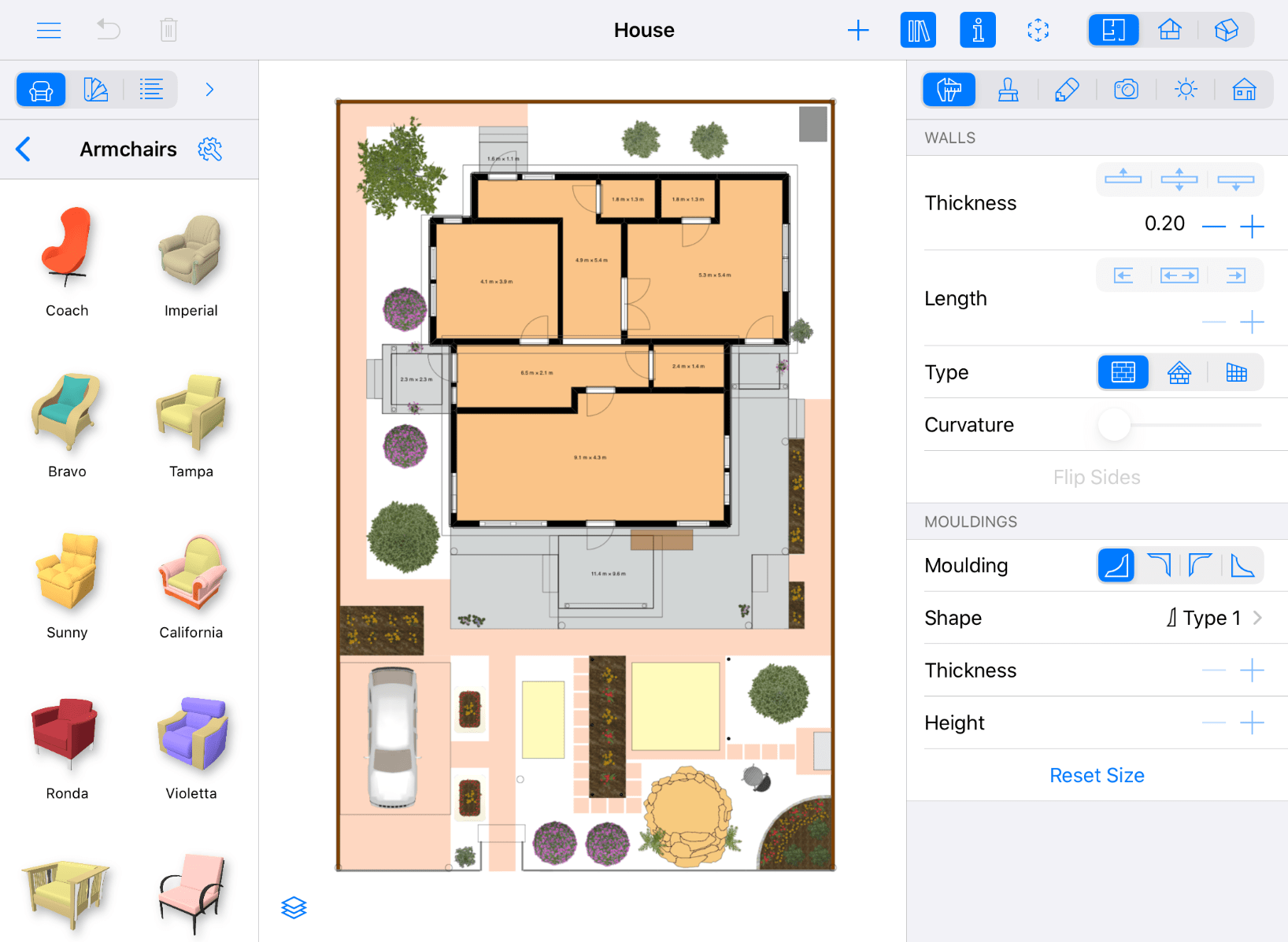
La parte superior de la pantalla está ocupada por la barra de herramientas. Para más detalles, consulte la sección La barra de herramientas más abajo. El resto es el área de edición del plano de planta.
La vista de plano 2D puede mostrar la barra de información debajo de la barra de herramientas. Muestra detalles sobre un objeto seleccionado.
Para elegir cuál de las plantas debe ser mostrada, selecciónela en la pestaña Propiedades del edificio del Inspector.
La vista de plano 2D le permite editar la planta actual y ver al mismo tiempo las paredes de las plantas superiores o inferiores a la actual. Esta opción puede activarse en la sección 2D de los Ajustes.
Puede cambiar la forma en que se presenta su proyecto en el plano de planta utilizando la pestaña Propiedades 2D del Inspector. Puede mantener el aspecto predeterminado, aplicar un patrón o un relleno de color a partes del edificio y también utilizar la vista desde arriba del objeto para mostrarlo en el plano de planta. Para visualizar todos los objetos en su vista desde arriba (a excepción de las partes del edificio), utilice las opciones de Estilo de representaciones 2D en los Ajustes del proyecto.
La barra de herramientas
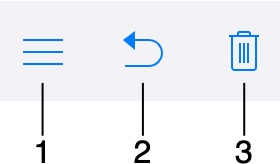
1 – Abrir el menú.
2 – Deshacer la última acción. Para Rehacer, toque el icono y manténgalo presionado hasta que aparezca un menú emergente en la pantalla.
3 – Eliminar un objeto seleccionado.
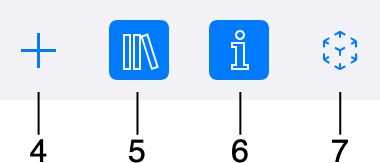
4 – Abrir el panel de herramientas. El panel tiene tres secciones: Edificio, Sitio y Accesorios. El conjunto de herramientas «Edificio» se utiliza para dibujar partes del edificio, como paredes, techos o suelos. Las herramientas en el Sitio pueden crear un terreno con diferentes elevaciones y dibujar un camino. Accesorios contiene herramientas para añadir líneas guía, bloques de texto y otros.
4.1 – Herramientas de «Edificio».
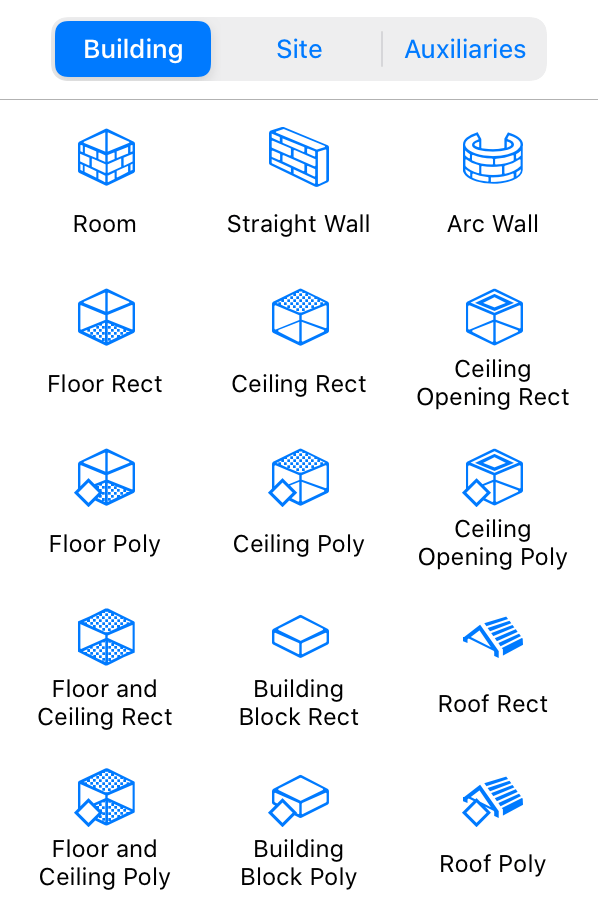
La herramienta Habitación crea una habitación rectangular con el techo y el suelo.
La herramienta Pared recta crea paredes rectas.
La herramienta Pared de arco crea paredes redondeadas.
La herramienta Suelo rectangular agrega un suelo rectangular.
La herramienta Suelo poligonal le permite crear un suelo con forma personalizada.
La herramienta Techo rectangular crea un techo rectangular.
La herramienta Techo poligonal le permite crear un techo con forma personalizada.
La herramienta Abertura rectangular en el techo crea una abertura rectangular en el forjado de la planta actual.
La herramienta Abertura poligonal en el techo le permite crear una abertura de forma personalizada en el forjado de la planta actual. (Sólo edición Pro)
La herramienta Suelo y techo rectangular crea un suelo y un techo rectangulares de la misma forma uno debajo del otro. (Sólo edición Pro)
La herramienta Suelo y techo poligonal le permite crear un suelo y un techo poligonales con la misma forma uno debajo del otro. (Sólo edición Pro)
La herramienta Bloque de construcción rectangular dibuja un bloque de construcción rectangular. Puede utilizarse para crear cosas como umbrales o plataformas. (Sólo edición Pro)
La herramienta Bloque de construcción poligonal le permite dibujar un bloque de construcción con forma personalizada. Puede utilizarse para crear cosas como umbrales o plataformas. (Sólo edición Pro)
La herramienta Cubierta rectangular agrega una cubierta rectangular. A diferencia de la cubierta automática, esta herramienta le permite especificar el área que debe ocupar la cubierta. (Sólo edición Pro)
La herramienta Cubierta poligonal le permite agregar una cubierta de forma distinta a la rectangular. A diferencia de la cubierta automática, esta herramienta le permite especificar el área que debe ocupar la cubierta. (Sólo edición Pro)
Tenga en cuenta que la aplicación crea suelos y techos automáticamente en cuanto usted crea una habitación (una forma cerrada hecha de paredes). Por lo tanto, no tendrá que agregar techos ni suelos en la mayoría de los casos.
4.2 – Herramientas de «Sitio».
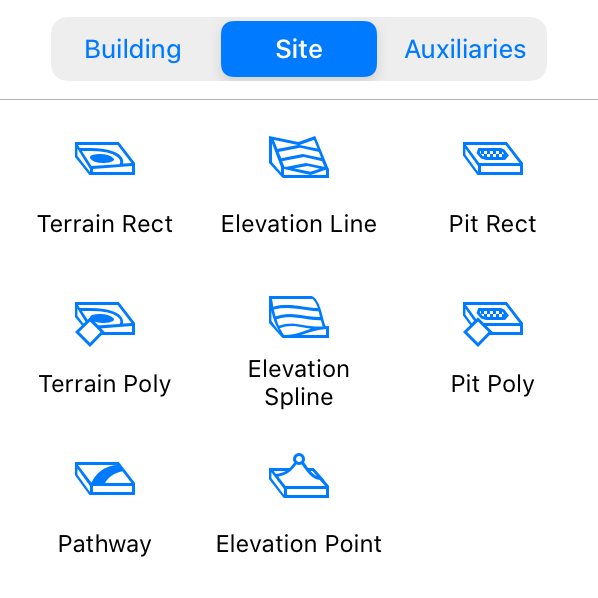
La herramienta Terreno rectangular agrega un terreno rectangular. (Sólo edición Pro)
La herramienta Terreno poligonal le permite crear un terreno con forma personalizada. (Sólo edición Pro)
La herramienta Camino agrega un camino. (Sólo edición Pro)
La herramienta Línea de elevación agrega líneas de elevación poligonales. (Sólo edición Pro)
La herramienta Spline de elevación es una herramienta de dibujo a mano alzada para añadir líneas de elevación. (Sólo edición Pro)
La herramienta Punto de elevación agrega un punto cuya elevación puede cambiar. (Sólo edición Pro)
La herramienta Hoyo rectangular agrega un hoyo rectangular. (Sólo edición Pro)
La herramienta Hoyo poligonal le permite crear un hoyo con forma personalizada. (Sólo edición Pro)
4.3 – Herramientas de «Accesorios».
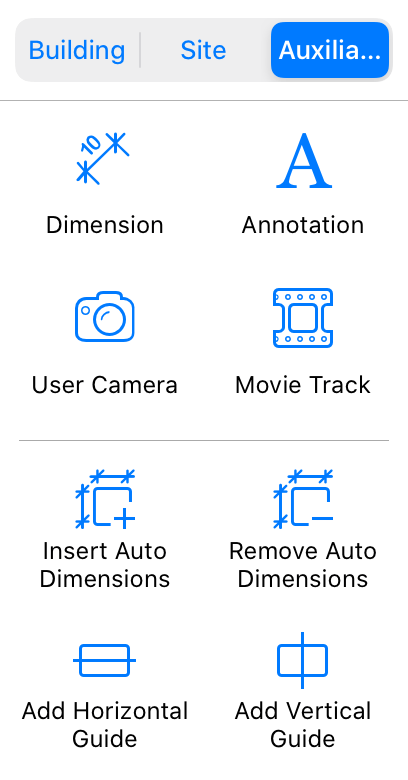
La herramienta Acotación le permite medir la distancia entre puntos especificados.
La herramienta Anotación agrega cuadros de texto para escribir o pegar texto.
La herramienta Cámara de usuario agrega cámaras.
La herramienta Trayectoria de película agrega cámaras de filmar para crear una trayectoria de película.
La herramienta Insertar acotaciones automáticas muestra el tamaño de los segmentos de pared. También muestra el tamaño de las aberturas y la distancia de las aberturas a las esquinas.
La herramienta Quitar acotaciones automáticas elimina todas las acotaciones añadidas automáticamente.
La herramienta Agregar guía horizontal agrega una línea de guía horizontal. Por defecto, pasa por el centro de la vista 2D.
La herramienta Agregar guía vertical agrega una línea de guía vertical. Por defecto, pasa por el centro de la vista 2D.
5 – Abrir o cerra la Biblioteca que le da acceso a la biblioteca de materiales, la biblioteca de objetos y el Árbol de proyectos.
6 – Abrir o cerrar el Inspector.
7 – Abrir el panel Configuración del modelo para exportar a RA.
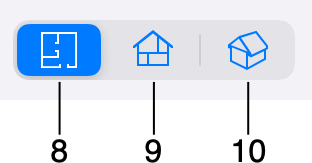
8 – Mostrar la vista de planto 2D.
9 – Mostrar la vista de elevación 2D. (Sólo edición Pro)
10 – Mostrar la vista 3D.
La mayoría de las herramientas permanecen activadas después de completar la acción dedicada. Por ejemplo, después de dibujar un suelo, puede dibujar otro sin volver a activar la herramienta. Para desactivar una herramienta, toque Completar en la barra de herramientas.
La barra de herramientas también puede mostrar el botón Hecho después de haber añadido o seleccionado un objeto. Tocar en Hecho sólo deselecciona este objeto. Puede hacer lo mismo tocando en el espacio vacío del área de dibujo.
Las reglas
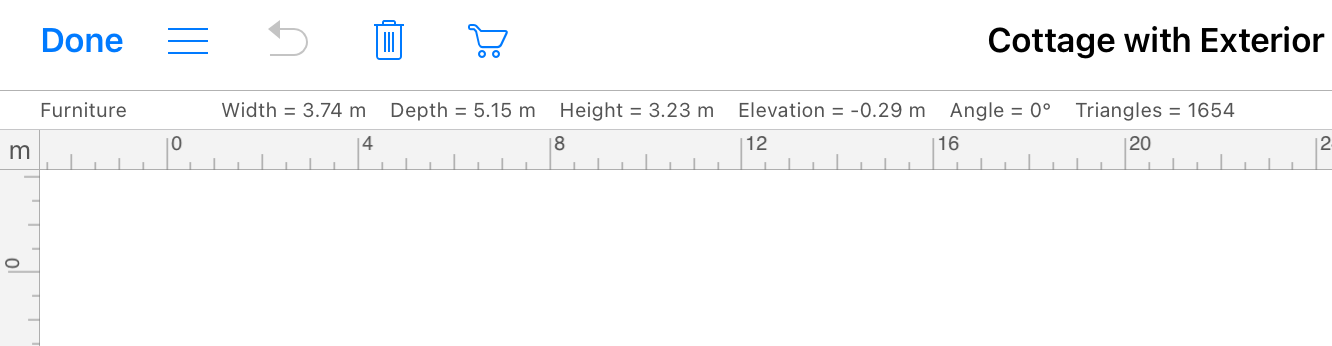
La vista 2D puede mostrar reglas que le ayudarán a evaluar las distancias y los tamaños de los objetos. La sección 2D de los Ajustes le permite mostrar u ocultar las reglas. La unidad de medida actual se muestra cerca de la esquina superior izquierda de la vista 2D. Para elegir una unidad de medida diferente, toque el símbolo de la unidad de medida actual. A continuación, seleccione otra en la lista desplegable. Lo mismo puede hacerse utilizando el panel Ajustes del proyecto.
Gestionar plantas
El botón ![]() situado en la esquina inferior izquierda de la vista de plano 2D abre un menú que le permite trabajar con las plantas. La misma funcionalidad se puede encontrar en el Inspector.
situado en la esquina inferior izquierda de la vista de plano 2D abre un menú que le permite trabajar con las plantas. La misma funcionalidad se puede encontrar en el Inspector.
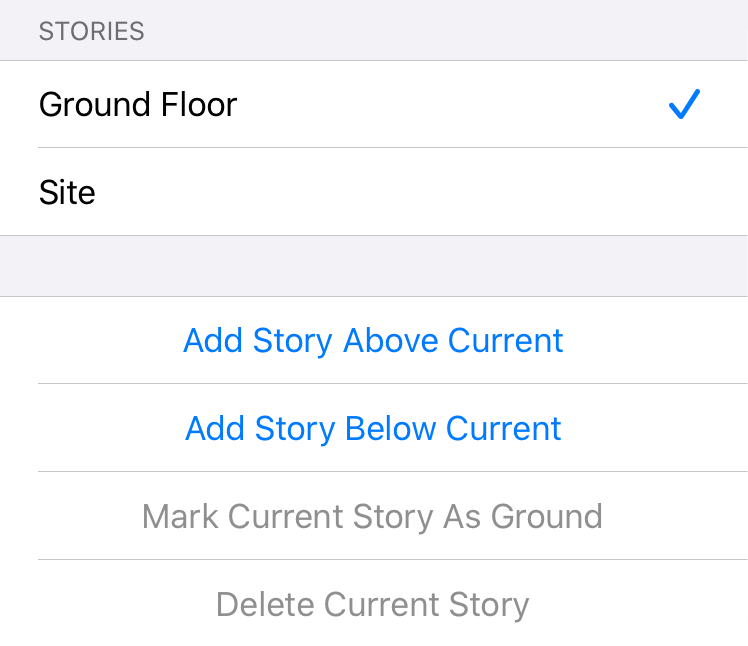
La sección superior contiene una lista de las plantas presentes en el proyecto. La planta activa se indica con una marca. Para activar otra planta, tóquela en la lista.
Los comandos Agregar planta sobre la actual y Agregar planta bajo la actual en la sección inferior le permiten agregar una nueva planta al proyecto.
La opción Marcar planta actual como planta baja convierte la planta marcada en la lista en la planta baja.
El comando Eliminar planta actual elimina la planta activa junto con los objetos que se encuentran en ella.